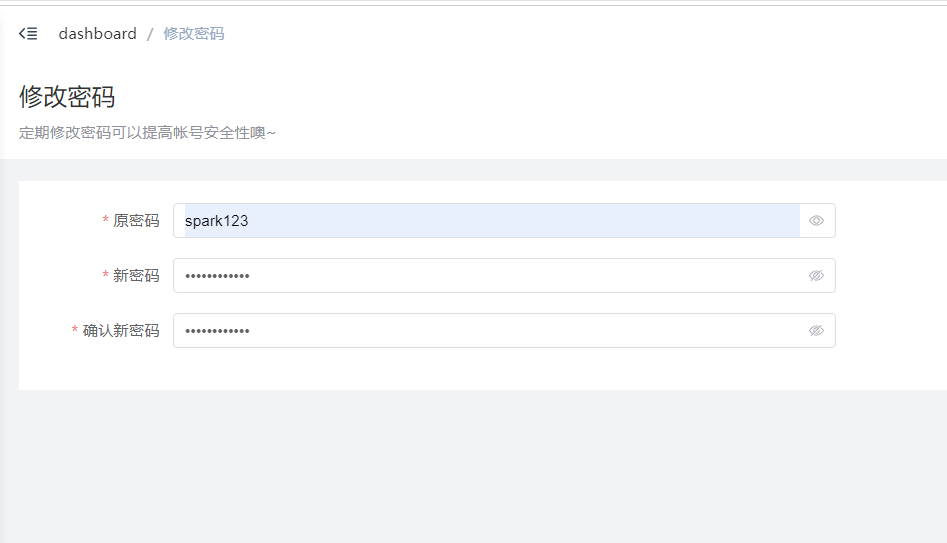- 1vuetify框架_v-carousel 插槽使用vuetify
- 22024华为OD机考面试经验分享_华为od面试
- 3UIPickerView的使用_uiexpickerview
- 4ai课堂行为分析检测评估
- 5多元函数泰勒公式(含黑塞矩阵)
- 6Java排序的那些事之sort方法的使用详解_java list排序sort升序
- 7单片机转Linux,看这份学习清单!
- 8Github上传访问令牌申请(Personal access tokens)_github personal access tokens
- 9torch和torchvision对应版本(最新版,含有torchvision 0.13.0版本)_torch1.10.0对应的torchvision
- 10差速机器人模型LQR 控制仿真——路径模拟_差速机器人仿真导航详细设计
最新Ai创作源码ChatGPT商用运营源码/支持GPT4.0+支持ai绘画+支持Mind思维导图生成_ai变装拜年卡 源码
赞
踩
本系统使用Nestjs和Vue3框架技术,持续集成AI能力到本系统!
- 支持GPT3模型、GPT4模型
- Midjourney专业绘画(全自定义调参)、Midjourney以图生图、Dall-E2绘画
- Mind思维导图生成
- 应用工作台(Prompt)
- AI绘画广场
- 自定义聚合套餐
- 风控系统(接入百度API敏感词、自定义敏感词)
- 其他等等功能
- 其他后续版本更新功能.....
1.系统演示
系统用户端页面
1.1 GPT模型提问
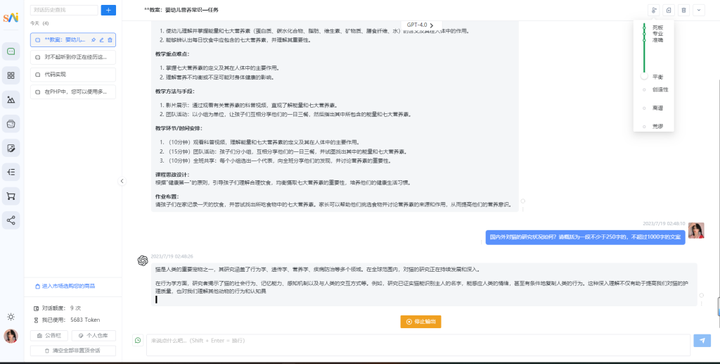
1.2 应用工作台
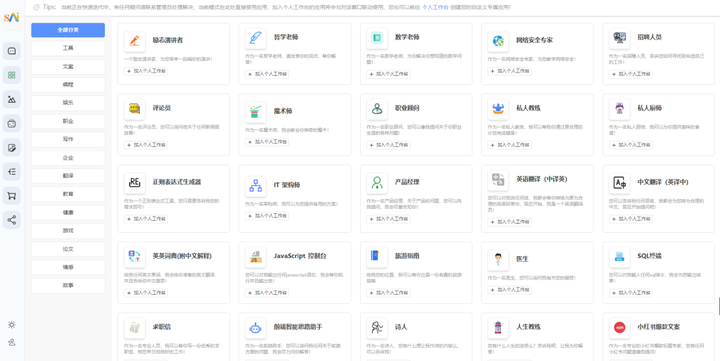
1.3 Midjourney专业绘画
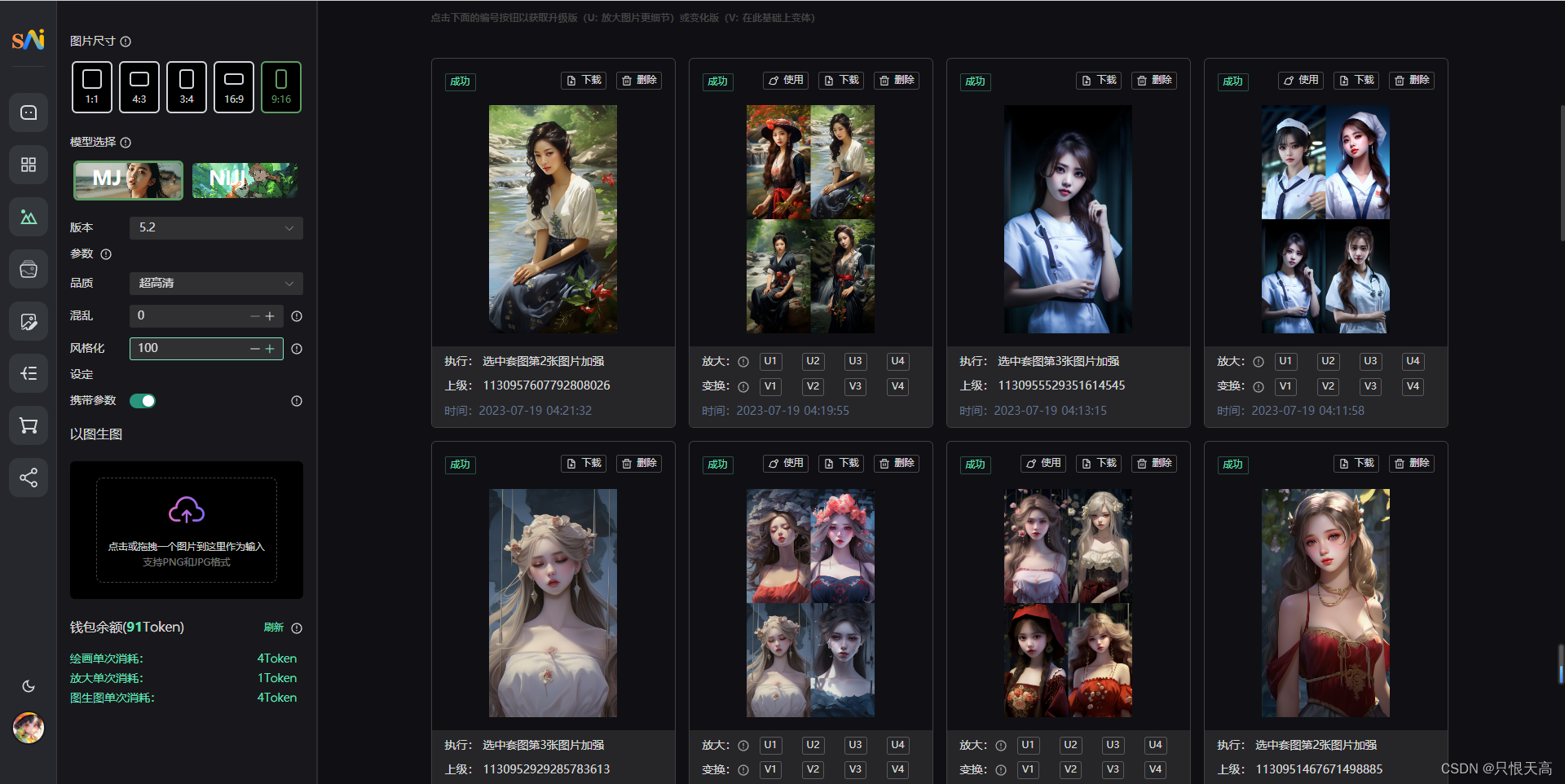
1.4 mind思维导图

1.5 AI绘画广场

其他和后台页面太多功能,就不展示了,直接访问演示站点和演示后台
2.SparkAi商用系统介绍
2.1前台演示站点
2.2 SparkAi源码下载
2.3 源码部署教程
3.详细搭建教程
以下教程使用宝塔搭建!
3.1基础env环境配置
在代码中我们提供了基础 环境变量文件配置文件env.example,使用前先去掉后缀改为.env文件即可, 我们在env环境配置文件只需要配置如下东西。
-
授权码授权ip配置
-
邮件服务配置
-
mysql数据库 这三项是基础配置、mysql与授权是必须的、在配置mysql与授权的情况下项目才可以启动成功、邮件服务可以后续追加。
4.环境安装
-
Nginx >= 1.19.8
-
MySQL >= 5.7或者MySQL 8.0
-
PHP-7.4
-
PM2管理器 5.5
-
Redis 7.0.11
- Node版本:>=16.19.1
详细教程:
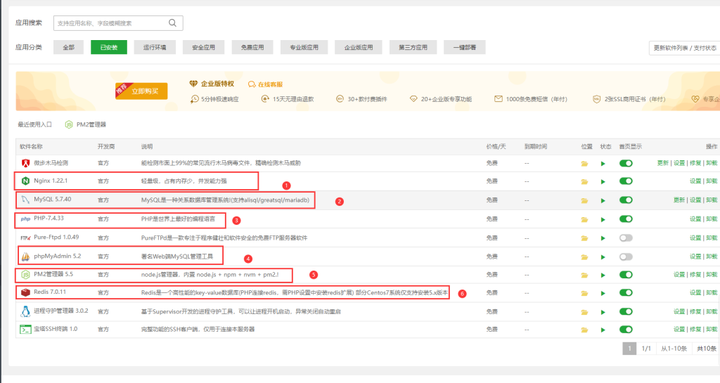
4.1 Node版本
使用PM2切换Node版本(必须)
切换Node版本为:v16.19.1

4.2 安装pnpm模块

4.3 安装Redis

5.部署跑起来
5.1 新建站点
宝塔 - 网站 - 添加站点
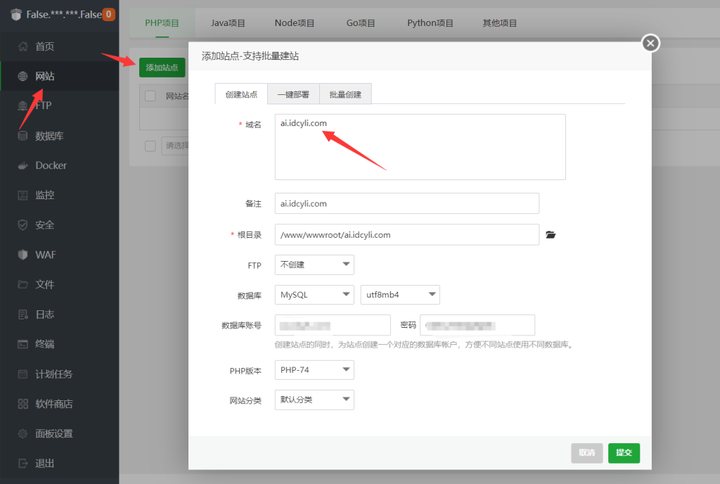
5.2 配置SSL
5.2.1使用自己的ssl证书

5.2.2 Let's Encrypt 证书申请
如果没有证书,就使用宝塔免费证书,申请Let's Encrypt

5.3 上传源码
删除原始文件

将程序上传并解压到网站根目录下

5.3.1 配置.env文件
在宝塔直接双击.env.example文件编辑,或在终端vim编辑
配置完成后将文件后缀删掉、文件名字就是.env

5.4 启动项目
5.4.1 安装依赖
使用终端切换到网站目录
cd /www/wwwroot/网站目录或者直接在网站根目录下达赖ssh终端
使用 pnpm i 安装依赖
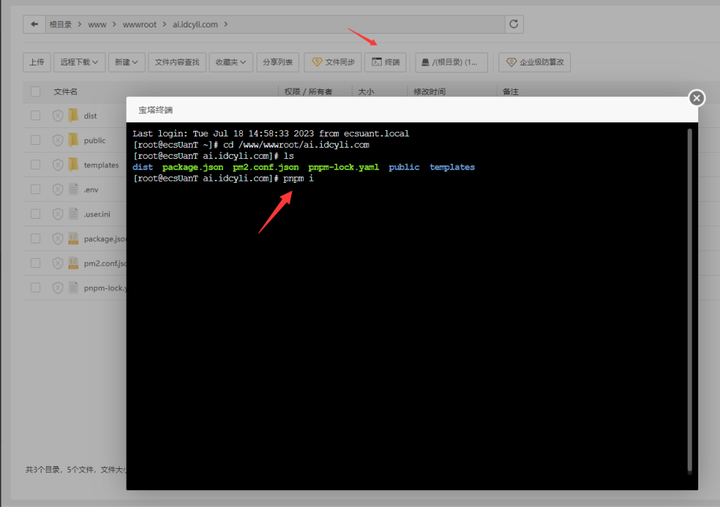
5.4.2 启动项目
使用 pnpm start 启动项目
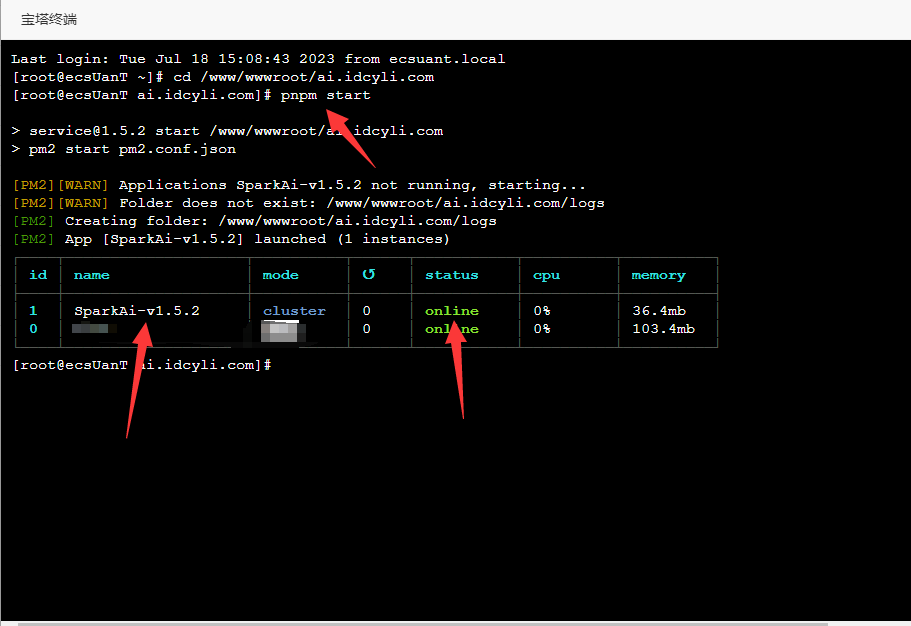
5.4.3 查看启动日志
输入 pm2 log 查看详细日志、看到下图表示成功!

5.4.4 添加反向代理
添加 9520 端口,宝塔安全需要开启该端口,不然无法访问
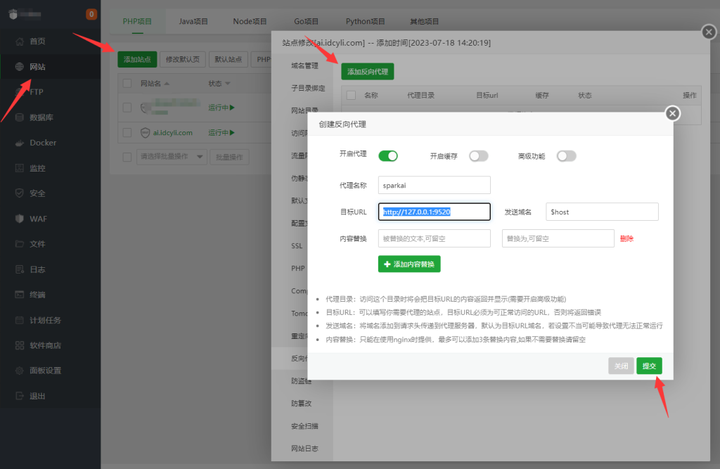
5. 使用系统
部署完成!此时通过域名即可访问SparkAi系统了!
5.1 管理后台
默认前台地址为域名地址 默认后台地址则为:域名地址/sparkai/admin
默认超级管理员账号是 super spark123
此时我们就安装完成了!
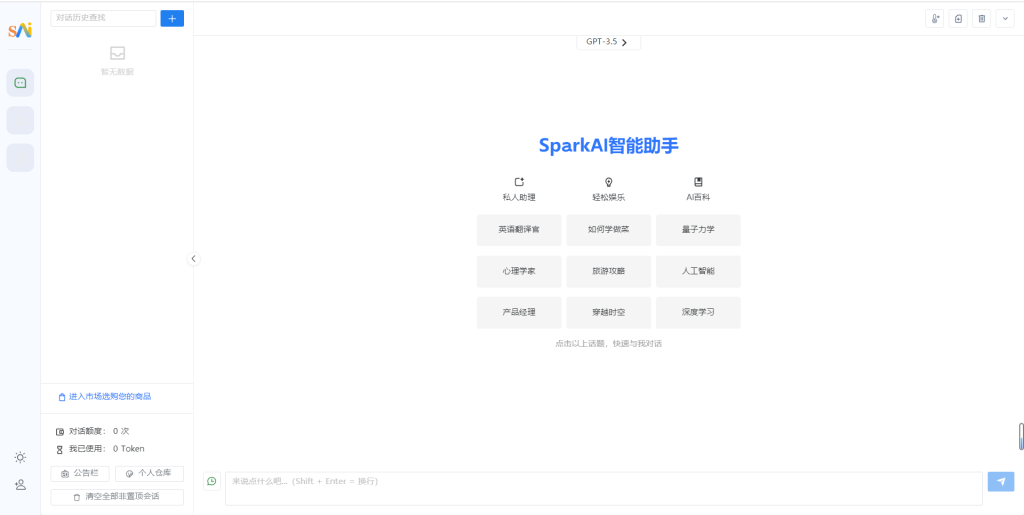

5.2 修改超级管理员默认密码
登录后,请先修改超级管理员默认密码